Linuxには、コマンド、ディレクトリ、またはスクリプト内の値と文字列を検索するための専用の「検索コマンド」があります。ただし、専用のfind command いつも役に立たないかもしれません。ほとんどの場合、LinuxおよびUnixライクなOSユーザーはfd commandを見つけます 値を見つけるのに最も効率的で便利です。元々、fdは、ファイルシステム全体でファイルを検索できるLinux用の別個のプログラムでした。
検索結果で、fdコマンドは、PID、ファイルの場所のディレクトリ、ファイルの種類、ファイルのサイズなどを提供します。 Linuxでファイルを検索するためのより良い方法を探している場合は、fdコマンドを試して、より適切でスムーズな検索結果を得ることができます。
Linuxでのfdコマンド
すべてのタイプの通常の検索、ホームまたはルートディレクトリでの検索、およびその他の従来の検索クエリは、fdコマンドを使用して実行できます。 fdコマンドの形式とパターンは、簡単に習得できます。 fdコマンドのインストールと使用方法は非常に簡単で自明です。公式のLinuxリポジトリですでに利用可能です。
Linux開発者は従来のfindコマンドを使用しているにもかかわらずfdコマンドを作成しているため、findコマンドとfdコマンドの違いを理解することが急務です。また、fdコマンドの機能についても知る必要があります。この投稿では、検索とfdの違い、インストール、およびLinuxでのfdの使用方法について説明します。
1。 LinuxでのfdとFindコマンド
Linuxでのfdコマンドとfindコマンドの主な違いは何でしょうか。 Linuxでfdコマンドを導入する主な目的は、Findコマンドを置き換えることではありません。従来のFindコマンドは便利であり、さまざまなユースケースを持つ従来の構文があります。
効率的なfdコマンドを発明した主な理由は、検索手順をより簡単で手間のかからないものにすることでした。 Fdコマンドは従来のFindコマンドよりもはるかに高速であることがわかっています。
Fdコマンドは、広範囲にわたる方法でファイルとオブジェクトを検索し、ユーザーが必要に応じて出力に色を付けることができます。 Fdリポジトリとユーザーマニュアルは、Githubリポジトリですでに利用可能です。 Linuxではfdコマンドを使用して検索パターンを維持できます。 fdコマンドでは大文字と小文字が区別されるため、fdコマンドを使用するときは、大文字と小文字の構文に特別な注意を払う必要があります。
2。 Linuxでのfdコマンドの機能
インストールプロセスと例に進む前に、fdコマンドの基本的な機能を知っておく必要があります。ここでは、fdコマンドの最も使用されている重要な機能を紹介しました。
- fdコマンドの構文は非常にわかりやすく、理解しやすいものです。
- さまざまな色を使用して、検索結果とディレクトリを強調表示できます。
- fdコマンドでは大文字と小文字が区別されます。
- ディレクトリとサブディレクトリの内部を調べることができます
- fdコマンドを使用して、他の実行可能アプリケーションを実行できます
- 検索用に特定のファイル名とディレクトリを定義できます。
- デフォルトでは、fdコマンドは隠しディレクトリ内のファイルを検索しません。
3。 Linuxへのfdコマンドのインストール
--- fdコマンドをインストールするプロセスは簡単で、複雑な作業ではありません。最新の更新されたLinuxディストリビューションでは、fdコマンドがオペレーティングシステムにプリインストールされています。ただし、ターミナルシェルでfdコマンドを実行できない場合は、ディストリビューションに応じて、ルートアクセスを使用してターミナルシェルで次のコマンドを実行してください。
Ubuntuにfdツールをインストールする
sudo apt-get install fd-find
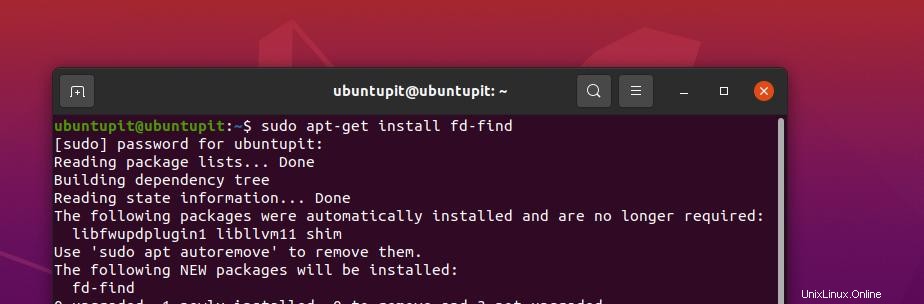
FedoraおよびRedHatLinux用のfdコマンドを入手する
sudo dfn install fd-find
ArchおよびArchベースのLinuxシステムにfdをインストールする
sudo pacman -Syu fd
インストールが完了したら、システム上のfdコマンドツールのバージョンを確認できます。ここでは、コマンドを理解しやすくするために、fdコマンドをfdfindとして保持しています。そのために、以下のエイリアスfdfindを実行します ターミナルシェルのコマンド。後で、fdコマンドを使用できます。
alias fd=fdfind
fdツールをインストールした後、マシンのfdバージョンを確認できます。
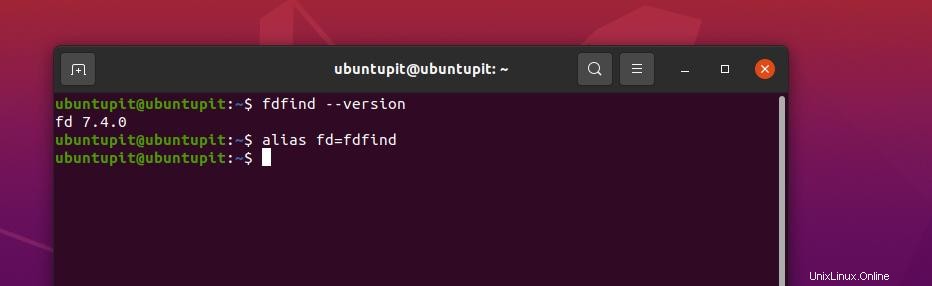
fdfind --version
4。 Linuxでfdを使用して検索
インストール後、Linuxでfdコマンドを使用してファイルとディレクトリを検索する準備が整いました。下記のfdコマンドを使用すると、現在のファイルシステムの場所にあるファイルの種類とディレクトリを確認できます。
fdfind
ディレクトリ内のすべてのPNG画像ファイルを検索するには、シェルで以下のコマンドを使用してください。
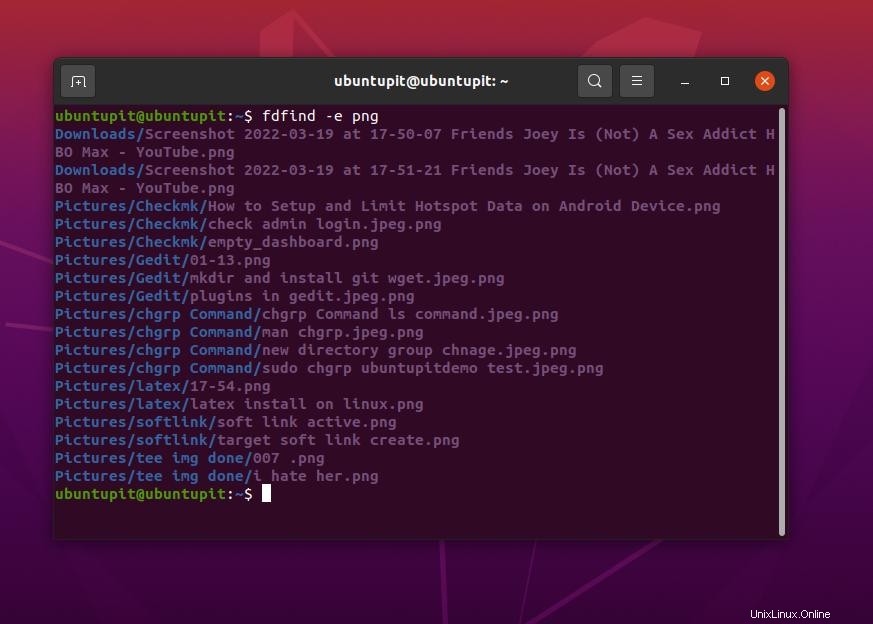
fdfind -e png
システムで特定の種類のファイルを検索する必要がある場合は、ターミナルシェルで完全なファイル名を使用してfdコマンドを実行できます。ここで、たとえば、 index.pageという名前のファイルを探しているとします。 fdコマンドを使用します。
fdfind index.page
さらにいくつかのサブディレクトリがあるディレクトリ内のファイルを検索する場合、サブディレクトリ内を検索するようにfdコマンドに指示する必要はありません。ただし、特定のディレクトリ内を検索することもできます。たとえば、以下のfdコマンドを使用すると、「 etc」内を検索できます。 Linuxディレクトリの「ディレクトリ」。
fdfind passwd /etc
これは、ファイル名の一部を含むファイルを動的に検索する方法です。たとえば、ファイル名にUbuntuPITという名前のCプログラミングファイルを検索するとします。以下の-eフラグを指定したfdコマンドを使用すると、ファイル名を見つけることができます。
fdfind -e c UbuntuPIT
5。 fdの構文 Linuxの場合
fdコマンドについて知っているかもしれないいくつかの基本的な構文とフラグを次に示します。空のフォルダでもfdコマンドを実行できます。
- f:fフラグはファイルを定義します
- D:dはディレクトリとして示されます
- l:Iはシンボリックリンクまたはソフトリンクに使用されます
- x:実行可能ファイルを見つけるためにx構文が使用されます
- e:eは、空のファイルまたはディレクトリ内を検索するために使用されます。
下記のfdコマンドを使用すると、ディレクトリ内の画像を検索できます。
fdfind -td images
前に述べたように、fdコマンドでは大文字と小文字が区別されます。ここでは、大文字と小文字のファイル名に基づいてファイルを区別する方法を確認できます。以下の2つのコマンドは、大文字と小文字のファイル名を使用していることを除いて同じです。これら2つのコマンドの結果も異なります。
fdfind -tf ubuntupit fdfind -tf UbuntuPIT
6。 fdを使用して別のアプリケーションを実行する
ファイルシステムに圧縮ファイルまたはzipファイルがあり、fdコマンドでzipファイルの内部を調べたい場合。その場合、従来の方法では、ファイルを手動で解凍または抽出してから、fdコマンドを実行できます。
ただし、fdコマンドを使用すると、フォルダ内を調べるためにzipコマンドを実行するようにfdツールに指示できます。同様に、fdコマンドを使用して、fdコマンドを使用してLinuxシステム上で他の実行可能プログラムを実行することもできます。
fdfinf -e zip
7。隠しファイルを探す
Linuxファイルシステムで非表示のファイルを見つけるためのfdコマンドの別の使用法は、誤って非表示にした可能性のあるファイルを取得する必要がある場合、または正確なディレクトリを思い出せない場合に役立つことがあります。以下のコマンドは、ディレクトリ内の非表示のファイルを表示します。
fdfind -H gitignore
8。 FDを使用した再帰検索
フラグや引数、または特定のコマンドを指定せずにfdコマンドを実行すると、fdコマンドはディレクトリ内のすべてのファイルを再帰的に一覧表示します。この引数のないコマンドは、ディレクトリ内のすべてのファイルを表示するのに役立つ場合があります。
$ fdfind
9。ファイル拡張子で検索
ファイル拡張子は、ファイルタイプとファイルの動作を定義するファイル名の最後の部分です。 Linuxでは、拡張子名のファイルを呼び出す必要がある場合は、ターミナルシェルで以下のfdコマンドを実行できます。たとえば、次のコマンドはすべてのテキストファイルを収集します。
$ fdfind -e txt
洞察
投稿全体で、fdコマンドのインストールプロセスとその開始方法を見てきました。最もよく使用されるfdコマンドをいくつか取り上げましたが、さらに多くのコマンドがあります。特定のfd構文について何かを知る必要がある場合は、コメントセクションに書き込むことができます。 fdコマンドの全体的なユーザーエクスペリエンスにより、Linuxエクスペリエンスがよりスムーズになります。
この投稿がお役に立てば幸いです。はいの場合は、この投稿を友達やLinuxコミュニティと共有してください。また、システム上のファイルを見つけるのに最も役立つツールをお知らせください。